ボイステクノは、株式会社ボイススピリッツ(Panasonicの社内ベンチャー会社)の事業を承継した個人事業です。
Windows10対応についてWindows10対応について
Windows10対応について
を実行するとライセンスキーの再入力または、コントロールパネルからの[修復]操作が必要になります。
「ライセンスされていません」と表示された場合は、詳細は下記へ。
ボイステクノでは、Windows 10 Insider Preview Build 10240 および 2015年7月29日公開版を用いて、全ソフトの正常動作を確認しています。
| Windows7/8.1からのアップグレード | 新規PC:Windows 10(32bit) | 新規PC:Windows 10(64bit) | |
| 文章のここが相違 | |||
| ボイスメディア・ライティング | |||
| Karaサクッ! | |||
| Karaサクッ!Pro | |||
| カラオケの達人 (ソースネクスト社からの販売) |
|||
| カラオケの達人Plus (ソースネクスト社からの販売) |
|||
| Voice Rep | |||
| Voice Rep Pro | |||
| 会議録エディター | |||
| 会議録エディターPro | |||
| Word便利機能ボタン集 | |||
| 差分チェッカー (Ging社からの販売) |
|||
| マルチリンガル・スピーキング |
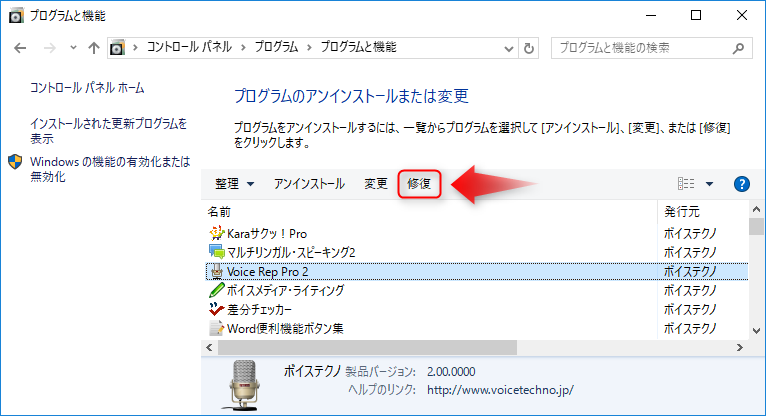
[修復]を実行しても正常起動できない場合は、アンインストールしてから、再度インストールし、ライセンスキーを再設定してください。
体験版の起動表示やライセンスキーの入力画面になる場合は、ライセンスキーを入力してください。
スタートメニューをマウスで右クリック(通常の左クリックではなく、右クリックです)したときに表示されるメニューから選択してください。
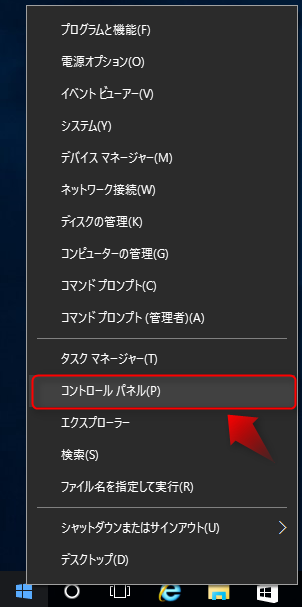
スタートメニューを左クリックし、表示されるメニューから[Windows システムツール]を選択すると、その中に[コントロールパネル]があります。
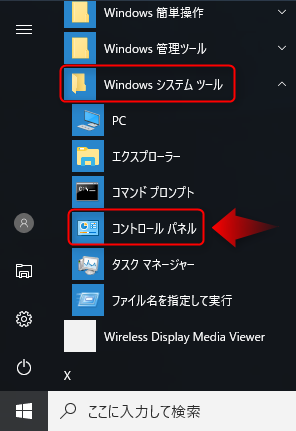
(Voice Rep Proの例)
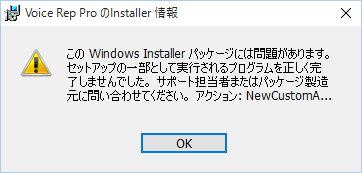
[OK]ボタンをクリックすると、次のダイアログが表示されます。
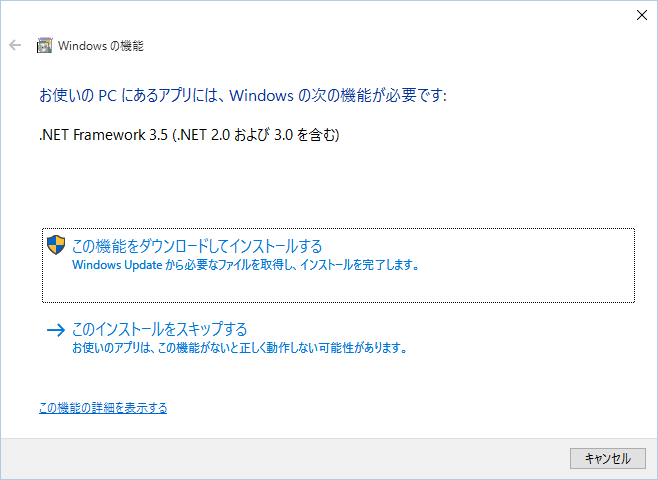
[この機能をダウンロードしてインストールする]を選択して、.NET FrameWork3.5をインストールしてください。